みなさん、こんにちは!
フリーランスエンジニアのKATSUMIです。
他のフリーランスエンジニア、フリーランスWebデザイナーが、どんな環境で仕事をしているのかは気になります。
私も、著名な方々のブログ等を参考に買い揃えていきました。
もともと、コロナ禍でなければ、海外ノマドワーカーなので、MacBook Proがベースになりますが、その辺も説明していきます。
フリーランスエンジニアのおすすめ在宅アイテム

フリーランスエンジニアになる時に、仕事環境、作業環境について考えました。
いいものをチョイスしたいが、開業資金は抑えたい。
しかし、ケチっていては作業効率が落ちる。
ですので、作業効率を優先して作業環境を整えました。
16インチMacbook Pro
日本のエンジニア、WebデザイナーはMacが多いです。
ノートPCの中では最も高性能といえます。
ノマドワーカーであればノートPCしか選択肢はないでしょう。
フリーランス歴約1年半になりましたが、意外に自宅以外で仕事をすることが多いです。
時間と場所を選ばずにというのがフリーランスのメリットだと思うのですが、気分転換によく外出します。
市役所、税務署、年金事務所、ハローワーク、ワクチン接種や健康診断のための病院等、仕事の手続きのためや健康管理のための必要に迫られた外出をして、待ち時間や移動時間が長いことが多々あります。
13インチか16インチかという点ですが、体力に自信があり、細かい字が見えにくく、作業効率が上がるので、16インチにしています。
女性の方は、重さの点で13インチにされるのはいたしかたないのですが、体力の許す限り画面が大きい方が作業効率が上がります。
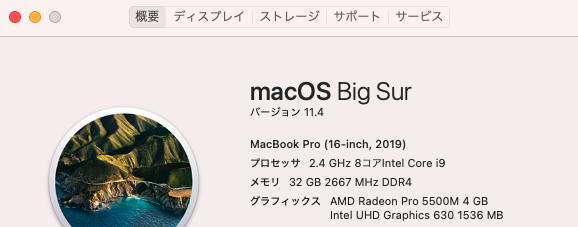
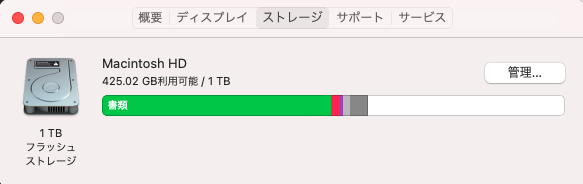
作業効率を上げるために、プロセッサは2.4 GHz 8コアIntel Core i9、読み書きを早くするために1TBフラッシュストレージ(高かった)にカスタマイズしています。
もし、自宅での作業がほとんどでノマドワーカーでなければ、最近発売された24インチiMacをメインマシンとしてWindowsノートPC等をサブマシンとして購入します。
ただし、ライターやアフィリエイターの方は高いMacでなくてもWindowsで充分です。
Macはスペックの割に異常に高価で、ブランド嗜好的な考えもあるのでしょう。
また、ややスペックを必要とする著名な動画クリエイターやWebデザイナーの方でも、WindowsのデスクトップPCでお仕事されてるので、ノマドでなければWindowsデスクトップPCでも充分でしょう。
(Windowsデスクトップだとハイスペックでもそんなに高くない。)
最近はほとんどのアプリケーションがどちらにも対応しています。
ワイヤレスキーボード等、一部の接続機器が接続できない、iPhoneやAirPods等の接続はMacの方が相性が良くスムーズ等いう点にご注意ください。
次のような基準を参考に、MacかWindowsかを選んでみると良いでしょう。
①自分が志望する業界で多く使われているもの
②外観やOS画面のデザインを見て、直感的に使いたいと思うもの
③身近なパソコンのエキスパートが使っているもの
④普段からiPhone、iPad等Apple製品を多用しているか、Andoroid派か
ちなみに、私がMacBook Proにしたのは、憧れのフリーランスエンジニアが使っていたのと、高価なPCを買ったのだからしっかり稼げよと自分に言い聞かせるためです。
では、具体的にどれくらいのスペックが必要でしょうか?
最もハイスペックが必要な動画クリエイターの場合は以下のスペックでOKです。
・CPU:core i 7以上
・メモリ:16GB以上
・ストレージ:SSD500GB以上
ライター、ブロガーの方は、下記のような低スペックなものでも快適に作業できます。
・CPU:core i 3以上
・メモリ:8GB以上
・ストレージ:SSDとついていればOK
コロナ終息後、年間9ヶ月海外、3ヶ月日本の私の場合は、どのPCにするのか?
ぶっちゃけ海外メインなので16インチMacbook Pro、日本に帰りお金に余裕があればハイスペックなWindowsデスクトップPCを購入するでしょう。
WiFiルーター I-O DATA WN-DEAX1800GR

WiFiは必須です。
ここでおすすめは紹介しませんが、光回線であれば十分な速度が期待できるでしょう。
ポケットWiFiは回線速度が遅いのでダメです。
WiFiルーターに関しては、I-O DATA WN-DEAX1800GRを最近購入しました。
なかなか早くて良いです。
このモデルが良いのは、可動式アンテナで、WiFiの向きを最適に調整できます。
まだ、回線自体が対応していませんが、これから買うのであればIFEE 802.11ax Wi-Fi6対応の最新のものが良いです。
パソコンデスク
パソコンデスクですが、ホームセンターコーナンにキャリーを持って買いに行きました。
通販もやってたのを後で知りました。問題なく使えてます。
コロナ禍が終息したら海外で仕事をするので、簡易的なもので充分です。
欲をいえば、もう少し幅広の100cmぐらいあった方がいいかなと思います。
ノマドでなければ100cm幅デスクにキーボードスライダーが良いかなと思います。
このクラスのデスクだと、高さ調整もできるので非常に良いです。
ゲーミングチェア DXRacer フォーミュラシリーズ

作業用の椅子としてコスパ最強です。
作業中の座りごごちが良く、ほぼ疲れません。
ちょっと休憩したい時は、リクライニングを倒してゆったりと休めます。
e-Sports大会で公式に採用されており、長時間のゲーミング・デスクワークによる体の負担を軽減し、快適な座り心地を追求したチェアです。
ファブリック素材で通気性もよく蒸れないですし、Amazonで安売りしている1万円台の椅子よりは座り心地がよく、他の5万円台の椅子と比べて遜色がありません。
PC作業するフリーランスでも使用している人が多く、なんとなく楽です。
海外に持って行けなくて残念です。
I-ODATA 広視野角ADSパネル 23.8型ワイド液晶ディスプレイ DIOS-LDH241DB
ディスプレイを2台以上にすると生産性が大幅にアップする、エンジニア、デザイナーは必携のアイテムです。
コーディングをする際、デザインデータを見ながら、ブラウザで表示を確認したり調べ物をして、エディターで入力するので、生産性が大幅にアップしました。
ただ単に2台目を購入するのではなく、サイズは約24インチ程度にしてください。
大画面の方が作業しやすく、見やすく、生産性が高まります。
フリーランスの方々が、24インチのディスプレイを色々推奨していますが、I-ODATAやDELL等の名の知れたメーカー製でブルーライトカットであれば、さほど差はないです。
今回私が購入したモデルも性能の割にコスパが良く、重宝しています。
海外ノマドワーカーはどうするのか?は別記事で説明します。
Magic Keyboard – 日本語(JIS)
MacBook Proのキーボード入力でも良いが、Magic Keyboardの方が打ちやすく、熱を持つ心配もないので使ってます。
テンキーは滅多に使わないので、テンキーなしです。
テンキーを使いたい時は、ワイヤレス電卓で入力してます。
エルゴノミクスマウス
私はMacなので、Magic Mouse 2を使ってました。
とてもデザインがよく、反応がよく、使いやすいです。
しかし、作業してると手首あたりが痛くなってきます。
腱鞘炎というのになりかけました。
もっと長時間、長期間使い続けたら、完全に腱鞘炎になってました。
調べたところ、縦型に握るマウスだと、疲れにくく腱鞘炎になりにくいとのことでした。
私が買ったのは、ロジクールのMX Vertical Advanced Ergonomic mouse MXV1sです。
マウスにしては高かったので、二の足を踏みました。
しかし、ここでケチって腱鞘炎になるよりは、仕事を長時間快適にできた方がいいという思いで買いました。
買って正解でした。
比べ物にならないくらい楽です。
AirPods Pro
私は、さほど音楽を聴きながら作業するよいうわけではありません。
でも、プログラミング、確定申告の勉強や時事ニュースのYouTubeを視聴したり、Skype等で打ち合わせをしたりするのに、ワイヤレスイヤホンがあれば便利です。
Macはデザインが良くてかっこいいのですが、高いです。
でも思い切って買いました。
なぜか耳にぴったり、iPhone、iPad等のApple製品にもスムーズに繋がるし、とても使いやすい、便利です。
Synology DS218j

PCのハードディスクだけだと容量オーバーなのでハードディスクを使います。
でも私は有線のハードディスクは面倒なので使いません。
NASというネットワークに繋がってる無線外付けHDDを使います。
Synologyは世界シェアNo.1でNAS界の王者です。
このメーカーは日本の市場を強く意識しているためか、製品サイトは、しっかりとした日本語で分かりやすく丁寧に対応しています。
口コミ評価は高く信頼できるメーカーです。
もともとはソフトウェアの企業で、その強みを活かしたNASの設定画面の分かりやすさと操作性が秀逸です。
サーバー管理に強いLinuxベースの独自OSであるDSM (Disk Station Manager)を搭載し、アプリケーションの安定性に定評があります。
名実ともにNo.1のメーカーです。
外出先でなく自宅メインであれば、Time Machineとして自動でHDDに保存されます。
NAS用のHDD Western Digitalの「WD RED」シリーズ
NAS用にカスタマイズされたHDDとして高い人気を誇るシリーズです。
設計としては、NASのように複数HDDを小さな筐体に収めるようなシーンでも高い信頼性を実現することに注力されています。
WD Redシリーズは、基本的に24時間365日の稼働を想定しています。
耐久性の点でも優れています。
RAID環境向けに設計され、いつでも安定した性能を出せることで定評があります。
静音性にも優れ、保証も長いのでコストパフォーマンス抜群です。
SynologyのNASキットを選ぶなら、一緒に選んでおけばすぐ使えます。
Samsung EVO Plus マイクロSDカード 128GB microSDXC + エレコムメモリリーダライタMR3C-D011WH

私の趣味が一眼レフカメラということもあり、読み書きの早いサンディスク SDSDXDK-064G-JNJIPを使っていますが、仕事用の必要データはSamsung EVO Plus マイクロSDカード 128GB microSDXCに保存して持ち運べば充分です。
サンディスク SDSDXDK-064G-JNJIPは確かに早いのですが、そんな高価なものは必要ありません。
プリンター(スキャン付き)

デジタルな仕事をしているのだから、アナログ的な紙に印刷するものや紙をスキャンする必要はないという人は多いでしょう。
しかし、私はフリーランスとしてよく使用しました。
税務署や役所に提出する書類の印刷とスキャン、取引先と手書きデザインで打ち合わせ、契約書などのPDF送信等。
海外ノマドの時は使用できませんでしたが、日本ではずいぶん昔に購入したEPSON WP-10VAを使用しています。
アプリ
下記アプリを使ってます。
ZERO スーパーセキュリティ:「海外ノマドがオススメするウィルスソフトのご紹介」でご紹介したセキュリティソフト。
Adobe Photoshop:画像編集。フォトプラン(20GB)だと月額1,080円でずーと使い続けられます。
Adobe XD:デザイン全般。
Notion:ノート、文書作成。最近フリーランスに評価の高いアプリで無料で使えます。
Visual Studio Code:無料コードエディター。
Local:WordPrerssをローカルで開発できる。
FileZilla:WordPressをカスタマイズする時に使うファイル転送ソフト。
Slack:チャットツール。
開業Freee:「フリーランスになる前に準備すべきこと」でご紹介した開業届・青色申告承認申請書など各種書類に対応しているソフト。
freeeスタータープラン:「フリーランスの確定申告はfreeeで簡単に!」でご紹介した確定申告ソフト年額12,936円(税込)
宛名職人:「ノマドがおすすめするガジェット 年賀状ソフトは?」でご紹介した年賀状ソフト。
まとめ
いかがでしたでしょうか?
フリーランス1年5ヶ月ほどの私ですが、物にこだわり、情報を収集して、生産性が上がり使いやすいものを厳選しました。
この情報が、フリーランスの方々のお役に立てますと幸いです。
人気記事













最近のコメント